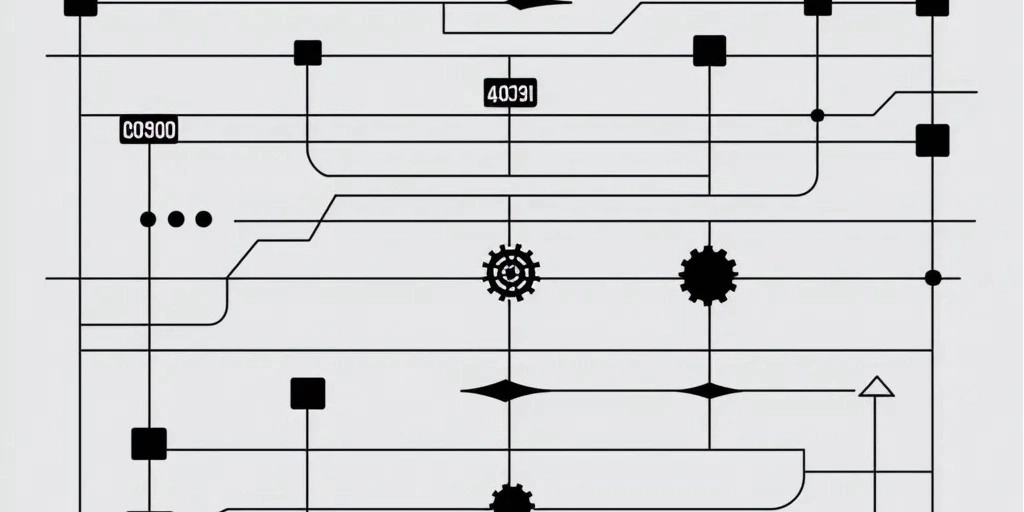一、选择合适的设备和软件
1.1 设备选择
在制作办公室资料的数字图片时,首先需要选择合适的设备。常见的设备包括扫描仪、数码相机和智能手机。扫描仪适合处理大量纸质文档,能够提供高分辨率和高质量的图像。数码相机和智能手机则适合拍摄实物或大尺寸文档,但需要注意光线和稳定性。
1.2 软件选择
软件的选择同样重要。常用的软件包括Adobe Acrobat、Microsoft Office Lens和Google Drive。Adobe Acrobat适合处理PDF文件,提供丰富的编辑功能。Microsoft Office Lens则适合快速扫描和优化图像。Google Drive则提供了便捷的存储和分享功能。
二、文档的扫描与导入
2.1 扫描设置
在扫描文档时,需要设置合适的分辨率和色彩模式。对于普通文档,300dpi的分辨率已经足够。对于需要高精度的图像,可以选择600dpi或更高。色彩模式则根据文档内容选择,黑白文档选择灰度模式,彩色文档选择彩色模式。
2.2 导入流程
扫描完成后,需要将图像导入到电脑或云端。大多数扫描仪和软件都支持直接导入到指定文件夹或云端存储。确保导入过程中文件命名规范,便于后续管理和查找。
三、图片编辑与优化
3.1 基本编辑
导入后的图像可能需要进行基本编辑,如裁剪、旋转和调整亮度对比度。这些操作可以通过Adobe Photoshop、GIMP等图像编辑软件完成。确保图像清晰、内容完整。
3.2 高级优化
对于需要更高要求的图像,可以进行高级优化,如去除背景、添加水印和OCR识别。OCR识别可以将图像中的文字转换为可编辑的文本,提高文档的可搜索性和可编辑性。
四、文件格式的选择与转换
4.1 格式选择
常见的图像格式包括JPEG、PNG和PDF。JPEG适合压缩彩色图像,PNG适合需要透明背景的图像,PDF则适合多页文档和需要保留格式的文档。根据具体需求选择合适的格式。
4.2 格式转换
有时需要将图像转换为其他格式,如将JPEG转换为PDF。可以使用Adobe Acrobat、在线转换工具或命令行工具进行转换。确保转换过程中图像质量不受影响。
五、存储与备份策略
5.1 本地存储
本地存储可以选择硬盘、SSD或NAS设备。确保存储设备有足够的容量和良好的读写性能。定期进行数据备份,防止数据丢失。
5.2 云端存储
云端存储提供了便捷的访问和分享功能。常用的云端存储服务包括Google Drive、Dropbox和OneDrive。确保云端存储的安全性,设置访问权限和加密措施。
六、分享与协作技巧
6.1 分享方式
分享数字图片可以通过邮件、即时通讯工具和云端链接。确保分享过程中文件大小和格式适合接收方。对于大文件,可以使用压缩工具或分卷压缩。
6.2 协作工具
协作工具如Google Docs、Microsoft Teams和Slack可以提高团队协作效率。通过这些工具,团队成员可以实时编辑和评论文档,提高工作效率。
通过以上步骤,您可以高效地制作和管理办公室资料的数字图片,提升工作效率和文档管理的便捷性。
原创文章,作者:IT_learner,如若转载,请注明出处:https://docs.ihr360.com/strategy/it_strategy/103810